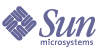
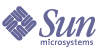
| |
| Sun Java Enterprise System Gu�a de instalaci�n para Microsoft Windows | |
Cap�tulo 4
Escenarios de instalaci�nEste cap�tulo proporciona directrices para algunos de los escenarios de instalaci�n m�s habituales de Sun Java™ Enterprise System (Java ES) No se trata de procedimientos literales, sino que pretenden indicar pasos generales requeridos para implementar los ejemplos de instalaci�n aqu� mencionados.
Los escenarios de sesi�n �nica describen los pasos habituales para instalar uno o varios componentes de Java ES en un host en una instalaci�n que se lleva a cabo en una �nica sesi�n. Se incluye tambi�n un ejemplo de evaluaci�n.
El resto de los escenarios describen situaciones en las que se realizan instalaciones en varias sesiones en distintos hosts para diversas soluciones.
Nota
El ejemplo Schema 1 es el �nico escenario basado en LDAP Schema 1. Los dem�s ejemplos de este cap�tulo est�n basados en Schema 2.
Este cap�tulo incluye los siguientes apartados:
Ejemplos de instalaci�n en una �nica sesi�nLos siguientes ejemplos son v�lidos para las instalaciones en un �nico host que se efect�an en una �nica sesi�n:
Ejemplo de evaluaci�n
Una instalaci�n de evaluaci�n se considera generalmente como una implementaci�n de prueba, una instalaci�n r�pida para ver c�mo funcionan las cosas. Los componentes de Java ES se aplican a instalaciones en un �nico host que se efect�an en una �nica sesi�n. Este ejemplo utiliza la interfaz gr�fica y la opci�n Quick Configure (Configurar r�pidamente).
Entre los pasos habituales para este tipo de instalaci�n se incluyen los siguientes:
- Inicio del programa de instalaci�n gr�fico de Java ES
Cap�tulo 5, “Instalaci�n de Sun Java Enterprise System con el asistente para la instalaci�n”
- En la selecci�n de componentes, elecci�n de ‘Sun Java Enterprise System’
El programa de instalaci�n comprueba el software que est� instalado en el sistema y proporciona orientaci�n en el caso de que se identifiquen incompatibilidades.
- Verificaci�n de los directorios de instalaci�n
- Selecci�n de la opci�n de configuraci�n pertinente
- Confirmaci�n de los valores de configuraci�n predeterminados cuando los haya
Si desea usar informaci�n que no sea la predeterminada, revise las tablas de configuraci�n pertinentes en el Cap�tulo 6, “Recopilaci�n de informaci�n de configuraci�n para la opci�n Configure Later (Configurar m�s tarde)”.
- Visualizaci�n del registro y del resumen de instalaci�n
- Finalizaci�n de las tareas de configuraci�n posteriores a la instalaci�n
- Inicio de los componentes
Consulte el Cap�tulo 9, “Inicio y detenci�n de los componentes” para ver los procedimientos de inicio.
Para ver un ejemplo detallado que muestre este tipo de implementaci�n, incluido c�mo se establece un usuario inicial y el inicio de sesi�n �nico, consulte Serie de ejemplos de implementaci�n de Java Enterprise System: escenario de evaluaci�n (http://docs.sun.com/doc/819-0059).
Ejemplo s�lo para Access Manager
Access Manager requiere la presencia de Directory Server, pero no debe ser necesariamente una copia local. Access Manager tambi�n requiere un contenedor Web, que puede ser Application Server o Web Server. Administrador delegado se instala autom�ticamente con Access Manager.
En este ejemplo, Access Manager utiliza Web Server como contenedor Web.
Entre los pasos habituales para este tipo de instalaci�n se incluyen los siguientes:
- Ejecuci�n del programa de instalaci�n de Java ES
Cap�tulo 5, “Instalaci�n de Sun Java Enterprise System con el asistente para la instalaci�n”
- En la selecci�n de componentes, elecci�n de Access Manager y Web Server
Directory Server se selecciona autom�ticamente.
(Optativo) Para usar una copia remota de Directory Server, deseleccione Directory Server y especifique una copia remota cuando se le solicite.
Nota
La copia remota de Directory Server debe estar ejecut�ndose antes de instalar otros componentes. Para obtener instrucciones acerca de la instalaci�n de Directory Server, consulte Ejemplo s�lo para Directory Server.
- Resoluci�n de incompatibilidades
El programa de instalaci�n comprueba el software que est� instalado en el sistema y proporciona orientaci�n en el caso de que se identifiquen incompatibilidades.
- Verificaci�n de los directorios de instalaci�n
- Selecci�n de las opciones de configuraci�n pertinentes
- Para utilizar la opci�n Quick Configure (Configurar r�pidamente), consulte el:
Cap�tulo 5, “Instalaci�n de Sun Java Enterprise System con el asistente para la instalaci�n”
- Para utilizar la opci�n Configure Later (Configurar m�s tarde), consulte el:
- Ejecuci�n de la instalaci�n
- Visualizaci�n del registro y del resumen de instalaci�n
- Finalizaci�n de las tareas de configuraci�n posteriores a la instalaci�n
- Para utilizar la opci�n Quick Configure (Configurar r�pidamente), consulte el:
Cap�tulo 5, “Instalaci�n de Sun Java Enterprise System con el asistente para la instalaci�n”
- Para utilizar la opci�n Configure Later (Configurar m�s tarde), consulte el:
- Inicio de los componentes en este orden
- Inicio y detenci�n de Web Server (inicia autom�ticamente Access Manager)
- Acceso a la p�gina de inicio de sesi�n predeterminada de Access Manager
http://host_servidor_Web:puerto/amconsole
La tabla siguiente contiene informaci�n adicional sobre Access Manager.
Tabla 4-1 Informaci�n de instalaci�n para Access Manager
Tarea
Informaci�n relevante
Configuraci�n posterior a la instalaci�n
Cap�tulo 5, “Instalaci�n de Sun Java Enterprise System con el asistente para la instalaci�n”
Inicio y detenci�n
Desinstalando
Resoluci�n de problemas
Herramientas para la resoluci�n de problemas deAccess Manager
Actualizaci�n
Gu�a de migraci�n y actualizaci�n de Java Enterprise System
http://docs.sun.com/doc/819-2233
Ejemplo de Access Manager y Directory Server
Access Manager requiere la presencia de Directory Server, pero no debe ser necesariamente una copia local. Access Manager requiere un contenedor Web que, en este ejemplo, es Web Server. Administrador delegado se instala autom�ticamente con Access Manager.
Entre los pasos generales para este ejemplo de instalaci�n se incluyen:
- Ejecuci�n del programa de instalaci�n de Java ES
Cap�tulo 5, “Instalaci�n de Sun Java Enterprise System con el asistente para la instalaci�n”
- En la selecci�n de componentes, elecci�n de Access Manager y Web Server
Directory Server se selecciona autom�ticamente.
(Optativo) Para usar una copia remota de Directory Server, deseleccione Directory Server y especifique una copia remota cuando se le solicite.
Nota
La copia remota de Directory Server debe estar ejecut�ndose antes de instalar otros componentes. Para obtener instrucciones acerca de la instalaci�n de Directory Server, consulte Ejemplo s�lo para Directory Server.
- Resoluci�n de incompatibilidades
El programa de instalaci�n comprueba el software que est� instalado en el sistema y proporciona orientaci�n en el caso de que se identifiquen incompatibilidades.
- Selecci�n de las opciones de configuraci�n pertinentes
- Para utilizar la opci�n Quick Configure (Configurar r�pidamente), consulte el:
Cap�tulo 5, “Instalaci�n de Sun Java Enterprise System con el asistente para la instalaci�n”
- Para utilizar la opci�n Configure Later (Configurar m�s tarde), consulte el:
- Ejecuci�n de la instalaci�n
- Visualizaci�n del registro y del resumen de instalaci�n
- Finalizaci�n de las tareas de configuraci�n posteriores a la instalaci�n
- Inicio de los componentes
- Inicio y detenci�n de Web Server (inicia autom�ticamente Access Manager)
- Acceso a la p�gina de inicio de sesi�n predeterminada de Access Manager
http://host_servidor_Web:puerto/amconsole
Ejemplo de Access Manager y Portal Server
Este ejemplo instala Access Manager y Portal Server en el mismo host. Access Manager requiere la presencia de Directory Server, pero no necesariamente una copia local. Access Manager tambi�n requiere un contenedor Web, que en este ejemplo es Application Server. Administrador delegado se instala autom�ticamente con Access Manager.
Entre los pasos generales para este ejemplo de instalaci�n se incluyen:
- Ejecuci�n del programa de instalaci�n de Java ES
Cap�tulo 5, “Instalaci�n de Sun Java Enterprise System con el asistente para la instalaci�n”
- En la selecci�n de componentes, elecci�n de Portal Server y Application Server
Access Manager, Directory Server y Message Queue se seleccionan autom�ticamente.
(Optativo) Para usar una copia remota de Directory Server, deseleccione Directory Server y especifique una copia remota cuando se le solicite.
Nota
La copia remota de Directory Server debe estar ejecut�ndose antes de instalar otros componentes. Para obtener instrucciones acerca de la instalaci�n de Directory Server, consulte Ejemplo s�lo para Directory Server.
- Resoluci�n de incompatibilidades
El programa de instalaci�n comprueba el software que est� instalado en el sistema y proporciona orientaci�n en el caso de que se identifiquen incompatibilidades.
- Selecci�n de las opciones de configuraci�n pertinentes
- Para utilizar la opci�n Quick Configure (Configurar r�pidamente), consulte el:
Cap�tulo 5, “Instalaci�n de Sun Java Enterprise System con el asistente para la instalaci�n”
- Para utilizar la opci�n Configure Later (Configurar m�s tarde), consulte el:
- Ejecuci�n de la instalaci�n
- Visualizaci�n del registro y del resumen de instalaci�n
- Finalizaci�n de las tareas de configuraci�n posteriores a la instalaci�n
Para utilizar la opci�n Quick Configure (Configurar r�pidamente), consulte el:
- Inicio de los componentes
Inicio y detenci�n de Application Server (Access Manager, Portal Server y Message Queue se inician autom�ticamente.)
- Acceso a la p�gina de inicio de sesi�n predeterminada de Access Manager
http://hostname:port/amconsole
Ejemplo s�lo para Application Server
Application Server requiere una copia local de Message Queue. Si usa equilibrado de carga, tambi�n se requerir� Web Server, pero no necesariamente una copia local.
Entre los pasos habituales para este tipo de instalaci�n se incluyen los siguientes:
- Ejecuci�n del programa de instalaci�n de Java ES
Cap�tulo 5, “Instalaci�n de Sun Java Enterprise System con el asistente para la instalaci�n”
- En la selecci�n de componentes, elecci�n de Application Server
Message Queue se selecciona autom�ticamente. El subcomponente de complemento de equilibrado de carga no se selecciona.
(Optativo) Si desea usar el equilibrado de carga, ampl�e Application Server y seleccione el subcomponente de complemento de equilibrado de carga. Web Server se selecciona autom�ticamente y debe instalarse en el mismo host que Application Server.
- Resoluci�n de incompatibilidades
El programa de instalaci�n comprueba el software que est� instalado en el sistema y proporciona orientaci�n en el caso de que se identifiquen incompatibilidades.
- Verificaci�n de los directorios de instalaci�n
- Selecci�n de las opciones de configuraci�n pertinentes
- Para utilizar la opci�n Quick Configure (Configurar r�pidamente), consulte el:
Cap�tulo 5, “Instalaci�n de Sun Java Enterprise System con el asistente para la instalaci�n”
- Para utilizar la opci�n Configure Later (Configurar m�s tarde), consulte el:
- Ejecuci�n de la instalaci�n
- Visualizaci�n del registro y del resumen de instalaci�n
- Finalizaci�n de las tareas de configuraci�n posteriores a la instalaci�n
- (Optativo) Configuraci�n de Web Server despu�s de instalar con la opci�n Configure Later (Configurar m�s tarde)
- (Optativo) Configuraci�n de Message Queue despu�s de instalar con la opci�n Configure Later (Configurar m�s tarde) (para el inicio autom�tico)
- Inicio de Application Server (Message Queue se inicia autom�ticamente)
Inicio y detenci�n de Application Server
(Optativo) Inicio y detenci�n de Web ServerLa tabla siguiente contiene informaci�n adicional sobre Application Server.
Tabla 4-2 Informaci�n de instalaci�n para Application Server
Tarea
Informaci�n relevante
Configuraci�n posterior a la instalaci�n
Inicio y detenci�n
Desinstalando
Resoluci�n de problemas
Herramientas para la resoluci�n de problemas de Application Server
Ejemplo de Communications Express y Messaging Server
Communications Express requiere una copia local de Access Manager o Access Manager SDK. Directory Server se requiere para Access Manager, pero no es necesario que Directory Server est� en el host local. Communications Express requiere un contenedor Web local que puede ser Application Server o Web Server.
Si usa los servicios de mensajer�a, Communications Express requiere una copia local de Messaging Server, que, a su vez, requiere una copia local de Administration Server. Si usa los servicios de calendario, Communications Express requiere la presencia de Calendar Server, pero Calendar Server no necesita estar en el host local.
En este ejemplo, Messaging Server est� instalado en el host local. Web Server se utiliza como contenedor Web.
Entre los pasos habituales para este tipo de instalaci�n se incluyen los siguientes:
- Ejecuci�n del programa de instalaci�n de Java ES
Cap�tulo 5, “Instalaci�n de Sun Java Enterprise System con el asistente para la instalaci�n”
- En la selecci�n de componentes, elecci�n de Communications Express, Access Manager, Messaging Server y Web Server
Administration Server y Directory Server se seleccionan autom�ticamente.
- Para usar una copia remota de Directory Server, deseleccione Directory Server y especifique una copia remota cuando se le solicite.
Nota
La copia remota de Directory Server debe estar ejecut�ndose antes de instalar otros componentes. Para obtener instrucciones acerca de la instalaci�n de Directory Server, consulte Ejemplo s�lo para Directory Server.
- Para usar una copia remota de Access Manager, deseleccione Access Manager y especifique una copia remota despu�s de la instalaci�n.
Nota
La copia remota de Access Manager debe estar ejecut�ndose antes de instalar otros componentes. Para obtener instrucciones acerca de la instalaci�n de Access Manager, consulte Ejemplo s�lo para Access Manager.
- Resoluci�n de incompatibilidades
El programa de instalaci�n comprueba el software que est� instalado en el sistema y proporciona orientaci�n en el caso de que se identifiquen incompatibilidades.
- Selecci�n de las opciones de configuraci�n pertinentes
- Para utilizar la opci�n Quick Configure (Configurar r�pidamente), consulte el:
Cap�tulo 5, “Instalaci�n de Sun Java Enterprise System con el asistente para la instalaci�n”
- Para utilizar la opci�n Configure Later (Configurar m�s tarde), consulte el:
- Revisi�n de las p�ginas de configuraci�n
- Ejecuci�n de la instalaci�n
- Visualizaci�n del registro y del resumen de instalaci�n
- Finalizaci�n de las tareas de configuraci�n posteriores a la instalaci�n
- Para utilizar la opci�n Quick Configure (Configurar r�pidamente), consulte el:
Cap�tulo 5, “Instalaci�n de Sun Java Enterprise System con el asistente para la instalaci�n”
- Para utilizar la opci�n Configure Later (Configurar m�s tarde), consulte el:
- Inicio de los componentes
Inicio y detenci�n de Web Server (Access Manager se inicia autom�ticamente)
Inicio y detenci�n de Messaging Server- Uso de la siguiente URL para acceder a la p�gina predeterminada de inicio de sesi�n de Access Manager:
http://host_contenedor_Web:puerto_contenedor_Web/CommsExpress_ruta_URI
Ejemplo s�lo para Directory Server
Como Directory Server no depende de otros componentes de Java ES, es relativamente sencillo instalarlo por separado.
Problemas relacionados con las secuencias
Entre los pasos habituales para este tipo de instalaci�n se incluyen los siguientes:
- Ejecuci�n del programa de instalaci�n de Java ES
Cap�tulo 5, “Instalaci�n de Sun Java Enterprise System con el asistente para la instalaci�n”
- En la selecci�n de componentes, elecci�n de Directory Server y, si lo desea, Administration Server
- Resoluci�n de incompatibilidades
El programa de instalaci�n comprueba el software que est� instalado en el sistema y proporciona orientaci�n en el caso de que se identifiquen incompatibilidades.
- Verificaci�n de los directorios de instalaci�n
- Selecci�n de las opciones de configuraci�n pertinentes
- Para utilizar la opci�n Quick Configure (Configurar r�pidamente), consulte el:
Cap�tulo 5, “Instalaci�n de Sun Java Enterprise System con el asistente para la instalaci�n”
- Para utilizar la opci�n Configure Later (Configurar m�s tarde), consulte el:
- Ejecuci�n de la instalaci�n
- Visualizaci�n del registro y del resumen de instalaci�n
- Finalizaci�n de las tareas de configuraci�n posteriores a la instalaci�n
- Para utilizar la opci�n Quick Configure (Configurar r�pidamente), consulte el:
Cap�tulo 5, “Instalaci�n de Sun Java Enterprise System con el asistente para la instalaci�n”
- Para usar la opci�n Configure Later (Configurar m�s tarde):
- Inicio de los componentes en este orden:
La tabla siguiente contiene informaci�n adicional sobre Directory Server.
Tabla 4-3 Informaci�n de instalaci�n para Directory Server
Tarea
Informaci�n relevante
Configuraci�n posterior a la instalaci�n
Cap�tulo 5, “Instalaci�n de Sun Java Enterprise System con el asistente para la instalaci�n”
Inicio y detenci�n
Desinstalando
Resoluci�n de problemas
Herramientas para la resoluci�n de problemas de Directory Server
Ejemplo s�lo para Directory Proxy Server
Directory Proxy Server requiere la presencia de Directory Server, pero no debe ser necesariamente una copia local. Adem�s, Directory Proxy Server necesita una copia local de Administration Server.
Entre los pasos habituales para este tipo de instalaci�n se incluyen los siguientes:
- Ejecuci�n del programa de instalaci�n de Java ES
Cap�tulo 5, “Instalaci�n de Sun Java Enterprise System con el asistente para la instalaci�n”
- En la selecci�n de componentes, elecci�n de Directory Proxy Server
Directory Server y Administration Server se seleccionan autom�ticamente.
(Optativo) Para usar una copia remota de Directory Server, deseleccione Directory Server y especifique una copia remota cuando se le solicite.
Nota
La copia remota de Directory Server debe estar ejecut�ndose antes de instalar otros componentes. Para obtener instrucciones acerca de la instalaci�n de Directory Server, consulte Ejemplo s�lo para Directory Server.
- Resoluci�n de incompatibilidades
El programa de instalaci�n comprueba el software que est� instalado en el sistema y proporciona orientaci�n en el caso de que se identifiquen incompatibilidades.
- Verificaci�n de los directorios de instalaci�n
- Selecci�n de las opciones de configuraci�n pertinentes
- Para utilizar la opci�n Quick Configure (Configurar r�pidamente), consulte el:
Cap�tulo 5, “Instalaci�n de Sun Java Enterprise System con el asistente para la instalaci�n”
- Para utilizar la opci�n Configure Later (Configurar m�s tarde), consulte el:
- Ejecuci�n de la instalaci�n
- Visualizaci�n del registro y del resumen de instalaci�n
- Finalizaci�n de las tareas de configuraci�n posteriores a la instalaci�n
- Para utilizar la opci�n Quick Configure (Configurar r�pidamente), consulte el:
Cap�tulo 5, “Instalaci�n de Sun Java Enterprise System con el asistente para la instalaci�n”
- Para utilizar la opci�n Configure Later (Configurar m�s tarde), consulte el:
- Inicio de los componentes en este orden:
La tabla siguiente contiene informaci�n adicional sobre Directory Proxy Server.
Tabla 4-4 Informaci�n de instalaci�n para Directory Proxy Server
Tarea
Informaci�n relevante
Inicio y detenci�n
Desinstalando
Resoluci�n de problemas
Herramientas para la resoluci�n de problemas de Directory Server
Ejemplo s�lo para Instant Messaging
Instant Messaging requiere la presencia de Directory Server, pero no debe ser necesariamente una copia local. Instant Messaging tambi�n requiere un contenedor Web que puede ser remoto. En este ejemplo, el contendor Web es Web Server.
Si va a usar el inicio de sesi�n �nico o las pol�ticas administradas de Access Manager, ser� necesario instalar Access Manager. Para el subcomponente Instant Messaging Core, se requiere Access Manager, pero no debe ser necesariamente una copia local. Para el subcomponente Instant Messaging Resources, Access Manager SDK debe ser local para Instant Messaging.
Problemas relacionados con las secuencias
Entre los pasos habituales para este tipo de instalaci�n se incluyen los siguientes:
- Ejecuci�n del programa de instalaci�n de Java ES
Cap�tulo 5, “Instalaci�n de Sun Java Enterprise System con el asistente para la instalaci�n”
- En la selecci�n de componentes, elecci�n de Instant Messaging, Directory Server y Web Server
(Optativo) Para usar una copia remota de Directory Server, deseleccione Directory Server y especifique una copia remota cuando se le solicite.
Nota
La copia remota de Directory Server debe estar ejecut�ndose antes de instalar otros componentes. Para obtener instrucciones acerca de la instalaci�n de Directory Server, consulte Ejemplo s�lo para Directory Server.
- Resoluci�n de incompatibilidades
El programa de instalaci�n comprueba el software que est� instalado en el sistema y proporciona orientaci�n en el caso de que se identifiquen incompatibilidades.
- Verificaci�n de los directorios de instalaci�n
- Selecci�n de las opciones de configuraci�n pertinentes
- Para utilizar la opci�n Quick Configure (Configurar r�pidamente), consulte el:
Cap�tulo 5, “Instalaci�n de Sun Java Enterprise System con el asistente para la instalaci�n”
- Para utilizar la opci�n Configure Later (Configurar m�s tarde), consulte el:
- Ejecuci�n de la instalaci�n
- Visualizaci�n del registro y del resumen de instalaci�n
- Finalizaci�n de las tareas de configuraci�n posteriores a la instalaci�n
- Para utilizar la opci�n Quick Configure (Configurar r�pidamente), consulte el:
Cap�tulo 5, “Instalaci�n de Sun Java Enterprise System con el asistente para la instalaci�n”
- Para utilizar la opci�n Configure Later (Configurar m�s tarde), consulte el:
Configuraci�n de Web Server despu�s de instalar con la opci�n Configure Later (Configurar m�s tarde)
Configuraci�n de Instant Messaging despu�s de instalar con la opci�n Configure Later (Configurar m�s tarde)
(Optativo) Para componentes remotos: Durante la configuraci�n de Instant Messaging, especifique las ubicaciones remotas para Directory Server, Access Manager y Web Server.- Inicio de los componentes en este orden:
La tabla siguiente contiene informaci�n adicional sobre Instant Messaging.
Tabla 4-5 Informaci�n de instalaci�n para Instant Messaging
Tarea
Informaci�n relevante
Configuraci�n posterior a la instalaci�n
Inicio y detenci�n
Desinstalando
Resoluci�n de problemas
Herramientas para la resoluci�n de problemas de Instant Messaging
Escenarios de implementaci�n
Sun Java System Communications Deployment Planning Guide
Ejemplo s�lo para Message Queue
Como Message Queue no depende de otros componentes de Java ES, es muy sencillo instalarlo por separado.
Entre los pasos habituales para este tipo de instalaci�n se incluyen los siguientes:
- Ejecuci�n del programa de instalaci�n de Java ES
Cap�tulo 5, “Instalaci�n de Sun Java Enterprise System con el asistente para la instalaci�n”
- En la selecci�n de componentes, elecci�n de Message Queue
- Resoluci�n de incompatibilidades
El programa de instalaci�n comprueba el software que est� instalado en el sistema y proporciona orientaci�n en el caso de que se identifiquen incompatibilidades.
- Selecci�n de las opciones de configuraci�n pertinentes.
- Ejecuci�n de la instalaci�n
- Visualizaci�n del registro y del resumen de instalaci�n
- Inicio de Message Queue
La tabla siguiente contiene informaci�n adicional sobre Message Queue.
Tabla 4-6 Informaci�n de instalaci�n para Message Queue
Tarea
Informaci�n relevante
Configuraci�n posterior a la instalaci�n
Inicio y detenci�n
Desinstalando
Resoluci�n de problemas
Herramientas para la resoluci�n de problemas de Message Queue
Ejemplo s�lo para Portal Server
Portal Server requiere una copia local de Access Manager o Access Manager SDK. Access Manager puede ser remoto, pero SDK debe ser local. Access Manager requiere la presencia de Directory Server, pero no debe ser necesariamente una copia local. Portal Server requiere un contenedor Web local, que en este ejemplo es Web Server. Administrador delegado se instala autom�ticamente con Access Manager.
Entre los pasos generales para este ejemplo de instalaci�n se incluyen:
- Ejecuci�n del programa de instalaci�n de Java ES
Cap�tulo 5, “Instalaci�n de Sun Java Enterprise System con el asistente para la instalaci�n”
- En la selecci�n de componentes, elecci�n de Portal Server y Web Server
Access Manager y Directory Server se seleccionan autom�ticamente.
- Para usar una copia remota de Directory Server, deseleccione Directory Server y especifique una copia remota cuando se le solicite.
Nota
La copia remota de Directory Server debe estar ejecut�ndose antes de instalar otros componentes. Para obtener instrucciones acerca de la instalaci�n de Directory Server, consulte Ejemplo s�lo para Directory Server.
- Para usar una copia remota de Access Manager, deseleccione Access Manager y especifique una copia remota despu�s de la instalaci�n.
Nota
La copia remota de Access Manager debe estar ejecut�ndose antes de instalar otros componentes. Para obtener instrucciones acerca de la instalaci�n de Access Manager, consulte Ejemplo s�lo para Access Manager.
- Resoluci�n de incompatibilidades
El programa de instalaci�n comprueba el software que est� instalado en el sistema y proporciona orientaci�n en el caso de que se identifiquen incompatibilidades.
- Selecci�n de las opciones de configuraci�n pertinentes
- Para utilizar la opci�n Quick Configure (Configurar r�pidamente), consulte el:
Cap�tulo 5, “Instalaci�n de Sun Java Enterprise System con el asistente para la instalaci�n”
- Para utilizar la opci�n Configure Later (Configurar m�s tarde), consulte el:
- Ejecuci�n de la instalaci�n
- Visualizaci�n del registro y del resumen de instalaci�n
- Finalizaci�n de las tareas de configuraci�n posteriores a la instalaci�n
- Para utilizar la opci�n Quick Configure (Configurar r�pidamente), consulte el:
Cap�tulo 5, “Instalaci�n de Sun Java Enterprise System con el asistente para la instalaci�n”
- Para utilizar la opci�n Configure Later (Configurar m�s tarde), consulte el:
Configuraci�n de Web Server despu�s de instalar con la opci�n Configure Later (Configurar m�s tarde)
- Inicio de los componentes
Inicio de Directory Server
Inicio y detenci�n de Web Server (Access Manager y Portal Server se inician autom�ticamente).- Acceso a la p�gina de inicio de sesi�n predeterminada de Access Manager
http://host_servidor_Web:puerto/amconsole
La tabla siguiente contiene informaci�n adicional sobre Portal Server.
Tabla 4-7 Informaci�n de instalaci�n para Portal Server
Tarea
Informaci�n relevante
Configuraci�n posterior a la instalaci�n
Inicio y detenci�n de Portal Server
Desinstalando
Resoluci�n de problemas
Herramientas para la resoluci�n de problemas de Portal Server
Ejemplo s�lo para Portal Server Secure Remote Access
Portal Server Secure Remote Access requiere una copia local de Access Manager o Access Manager SDK y tambi�n requiere la presencia de Portal Server, pero no debe ser necesariamente una copia local. Se requiere Directory Server, pero no debe ser necesariamente una copia local. Web Server se utiliza para satisfacer el requisito de Access Manager para un contendor Web.
Entre los pasos generales para este ejemplo de instalaci�n se incluyen:
- Ejecuci�n del programa de instalaci�n de Java ES
Cap�tulo 5, “Instalaci�n de Sun Java Enterprise System con el asistente para la instalaci�n”
- En la selecci�n de componentes, elecci�n de Portal Server Secure Remote Access y Web Server
Portal Server, Access Manager y Directory Server se seleccionan autom�ticamente.
- Para usar una copia remota de Directory Server, deseleccione Directory Server y especifique una copia remota cuando se le solicite.
Nota
La copia remota de Directory Server debe estar ejecut�ndose antes de instalar otros componentes. Para obtener instrucciones acerca de la instalaci�n de Directory Server, consulte Ejemplo s�lo para Directory Server.
- Para usar una copia remota de Access Manager, deseleccione Access Manager y especifique una copia remota despu�s de la instalaci�n.
Nota
La copia remota de Access Manager debe estar ejecut�ndose antes de instalar otros componentes. Para obtener instrucciones acerca de la instalaci�n de Access Manager, consulte Ejemplo s�lo para Access Manager.
- Resoluci�n de incompatibilidades
El programa de instalaci�n comprueba el software que est� instalado en el sistema y proporciona orientaci�n en el caso de que se identifiquen incompatibilidades.
- Selecci�n de las opciones de configuraci�n pertinentes:
- Para utilizar la opci�n Quick Configure (Configurar r�pidamente), consulte el:
Cap�tulo 5, “Instalaci�n de Sun Java Enterprise System con el asistente para la instalaci�n”
- Para utilizar la opci�n Configure Later (Configurar m�s tarde), consulte el:
- Ejecuci�n de la instalaci�n
- Visualizaci�n del registro y del resumen de instalaci�n
- Finalizaci�n de las tareas de configuraci�n posteriores a la instalaci�n
- Para utilizar la opci�n Quick Configure (Configurar r�pidamente), consulte el:
Cap�tulo 5, “Instalaci�n de Sun Java Enterprise System con el asistente para la instalaci�n”
- Para utilizar la opci�n Configure Later (Configurar m�s tarde), consulte el:
Configuraci�n de Web Server despu�s de instalar con la opci�n Configure Later (Configurar m�s tarde)
- Inicio de los componentes
Inicio de Directory Server
Inicio y detenci�n de Web Server (Access Manager y Portal Server se inician autom�ticamente).Inicio y detenci�n de Portal Server
- Acceso a la p�gina de inicio de sesi�n predeterminada de Access Manager
http://host_servidor_Web:puerto/amconsole
La tabla siguiente contiene informaci�n adicional sobre Portal Server Secure Remote Access.
Tabla 4-8 Informaci�n de instalaci�n para Portal Server Secure Remote Access
Tarea
Informaci�n relevante
Inicio y detenci�n
Desinstalando
Resoluci�n de problemas
Herramientas para la resoluci�n de problemas de Portal Server Secure Remote Access
Ejemplo s�lo para Web Server
Como Web Server no depende de otros componentes, es relativamente sencillo instalarlo por separado. Si est� usando el subcomponente de complemento de equilibrado de carga de Application Server, Web Server debe estar instalado en el mismo host que Application Server.
Entre los pasos habituales para este tipo de instalaci�n se incluyen los siguientes:
- Ejecuci�n del programa de instalaci�n de Java ES
Cap�tulo 5, “Instalaci�n de Sun Java Enterprise System con el asistente para la instalaci�n”
- En la selecci�n de componentes, elecci�n de Web Server
- Resoluci�n de incompatibilidades
El programa de instalaci�n comprueba el software que est� instalado en el sistema y proporciona orientaci�n en el caso de que se identifiquen incompatibilidades.
- Verificaci�n de los directorios de instalaci�n
- Selecci�n de la opci�n de configuraci�n pertinente
- Para utilizar la opci�n Quick Configure (Configurar r�pidamente), consulte el:
Cap�tulo 5, “Instalaci�n de Sun Java Enterprise System con el asistente para la instalaci�n”
- Para utilizar la opci�n Configure Later (Configurar m�s tarde), consulte el:
- Ejecuci�n de la instalaci�n
- Visualizaci�n del registro y del resumen de instalaci�n
- Finalizaci�n de las tareas de configuraci�n posteriores a la instalaci�n
Cap�tulo 5, “Instalaci�n de Sun Java Enterprise System con el asistente para la instalaci�n”
Para configurar Web Server despu�s de instalar con la opci�n Configure Later (Configurar m�s tarde)
- Inicio de Web Server
La siguiente tabla contiene informaci�n adicional para instalar Web Server.
Tabla 4-9 Informaci�n de instalaci�n para Web Server
Tarea
Informaci�n relevante
Configuraci�n posterior a la instalaci�n
Configuraci�n de Web Server despu�s de instalar con la opci�n Configure Later (Configurar m�s tarde)
Inicio y detenci�n de Web Server
Desinstalando
Resoluci�n de problemas
Ejemplo de Calendar Server y Messaging Server
Nota
Este ejemplo se basa en Schema 2. Para usar Schema 1, consulte Ejemplo de Calendar-Messaging Schema 1.
Si va a usar el inicio de sesi�n �nico o las pol�ticas administradas de Access Manager, ser� necesario instalar Access Manager. En este caso, se requiere Access Manager o una copia local de Access Manager SDK. Access Manager SDK requiere la presencia de Access Manager, pero no debe ser necesariamente una copia local.
Calendar Server y Messaging Server requieren la presencia de Directory Server, pero no debe ser necesariamente una copia local. Messaging Server requiere una copia local de Administration Server.
En este ejemplo, se usan copias remotas de Directory Server y Access Manager. Web Server satisface el requisito de Access Manager para un contenedor Web.
Problemas relacionados con las secuencias
- La copia remota de Access Manager debe estar ejecut�ndose antes de instalar Access Manager SDK. Para obtener instrucciones acerca de la instalaci�n de Access Manager, consulte Ejemplo s�lo para Access Manager.
Entre los pasos habituales para este tipo de instalaci�n se incluyen los siguientes:
En el host A
Instalaci�n e inicio de Directory Server
Ejemplo s�lo para Directory Server
En el host B
Instalaci�n e inicio del contenedor Web y de Access Manager
Ejemplo s�lo para Access Manager
En el host C
- Ejecuci�n del programa de instalaci�n de Java ES
Cap�tulo 5, “Instalaci�n de Sun Java Enterprise System con el asistente para la instalaci�n”
- En la selecci�n de componentes, elecci�n de Calendar Server, Messaging Server y Access Manager SDK
Directory Server y Administration Server se seleccionan autom�ticamente.
- Deselecci�n de Directory Server y especificaci�n de una copia remota cuando se le solicite
- Resoluci�n de incompatibilidades
El programa de instalaci�n comprueba el software que est� instalado en el sistema y proporciona orientaci�n en el caso de que se identifiquen incompatibilidades.
- Verificaci�n de los directorios de instalaci�n
- Selecci�n de la opci�n de configuraci�n pertinente
- Para utilizar la opci�n Quick Configure (Configurar r�pidamente), consulte el:
Cap�tulo 5, “Instalaci�n de Sun Java Enterprise System con el asistente para la instalaci�n”
- Para utilizar la opci�n Configure Later (Configurar m�s tarde), consulte el:
- Ejecuci�n de la instalaci�n
- Visualizaci�n del registro y del resumen de instalaci�n
- Finalizaci�n de las tareas de configuraci�n posteriores a la instalaci�n, incluida la especificaci�n de componentes remotos
- Inicio de los componentes en este orden:
La tabla siguiente contiene informaci�n adicional sobre Calendar Server.
Tabla 4-10 Informaci�n de instalaci�n para Calendar Server
Tarea
Informaci�n relevante
Configuraci�n posterior a la instalaci�n
Inicio y detenci�n de Calendar Server
Desinstalando
Resoluci�n de problemas
Herramientas para la resoluci�n de problemas de Calendar Server
La tabla siguiente contiene informaci�n adicional sobre Messaging Server.
Tabla 4-11 Informaci�n de instalaci�n para Messaging Server
Tarea
Informaci�n relevante
Configuraci�n posterior a la instalaci�n
Inicio y detenci�n de Messaging Server
Desinstalando
Resoluci�n de problemas
Herramientas para la resoluci�n de problemas de Messaging Server
Ejemplo de Calendar-Messaging Schema 1Este ejemplo instala los componentes de comunicaci�n, Calendar Server y Messaging Server en un entorno Schema 1. Estos componentes requieren la presencia de Directory Server, pero no debe ser necesariamente una copia local. Adem�s, Messaging Server necesita una copia local de Administration Server.
En este ejemplo, se usan las siguientes sesiones de instalaci�n: La primera instala Directory Server en el host A, mientras que la segunda instala los componentes restantes en el host B.
Entre los pasos habituales para este tipo de instalaci�n se incluyen los siguientes:
En el host A
Instalaci�n e inicio de Directory Server
Ejemplo s�lo para Directory Server
En el host B
- Ejecuci�n del programa de instalaci�n de Java ES
Cap�tulo 5, “Instalaci�n de Sun Java Enterprise System con el asistente para la instalaci�n”
- En la selecci�n de componentes, elecci�n de Calendar Server y Messaging Server
Directory Server y Administration Server se seleccionan autom�ticamente.
- Deselecci�n de Directory Server
Cuando se le solicite que elija una copia local o remota de Directory Server, elija una remota (la copia de Directory Server que est� ya instalada y ejecut�ndose en el host A).
- Resoluci�n de incompatibilidades
El programa de instalaci�n comprueba el software que est� instalado en el sistema y proporciona orientaci�n en el caso de que se identifiquen incompatibilidades.
- Selecci�n de la opci�n Quick Configure (Configurar r�pidamente)
- Revisi�n de las p�ginas de configuraci�n para Administration Server
- Ejecuci�n de la instalaci�n
- Visualizaci�n del registro y del resumen de instalaci�n
- Finalizaci�n de las tareas de configuraci�n posteriores a la instalaci�n:
- Inicio de los componentes en este orden:
- Para configurar un inicio de sesi�n �nico, utilice las utilidades espec�ficas para cada componente como commcli y modifique la configuraci�n (como configurar los par�metros SSO en los archivos de configuraci�n) de los productos respectivos.
Ejemplo de Identity ManagementJava ES implementa la identidad unificada gracias a una entrada �nica de usuario que todos los componentes usan para la autenticaci�n. Este ejemplo proporciona directrices para la instalaci�n de Directory Server y Access Manager para implementar la administraci�n de identidades.
Access Manager requiere la presencia de Directory Server, pero no debe ser necesariamente una copia local, y tambi�n requiere un contenedor Web.
En el host A
En el host B
- Instalaci�n e inicio de Access Manager y del contenedor Web
Ejemplo s�lo para Access Manager
- Establecimiento de un usuario inicial y una configuraci�n de inicio de sesi�n �nico
Sun Java Enterprise System User Management Guide (http://docs.sun.com/doc/817-5761)
Para ver un escenario completo que muestre c�mo se establece un usuario inicial y c�mo se implementa el inicio de sesi�n �nico, consulte Serie de ejemplos de implementaci�n de Java Enterprise System: Small Scale Communications Scenario (http://docs.sun.com/doc/819-0060).
Ejemplo de servicios de comunicaci�n y colaboraci�nEn este ejemplo se usan la mayor�a de los componentes de Java ES para implementar los servicios de comunicaci�n y colaboraci�n. En el caso de grandes implementaciones, puede instalar cada componente en un servidor separado siguiendo aproximadamente el mismo orden que se indica en este ejemplo. Para las implementaciones peque�as, los componentes se instalan en sesiones independientes en menos servidores.
Directory Server se requiere para todos los componentes de comunicaciones, pero no debe ser necesariamente una copia local. Messaging Server requiere una copia local de Administration Server. Access Manager o Access Manager SDK se requieren tambi�n, pero Access Manager puede ser remoto. En este ejemplo, el contenedor Web es Web Server que es requerido por Access Manager. Aunque Calendar Server y Messaging Server no requieren un contenedor Web local, Communications Express s� lo requiere. Communications Express puede usar una copia remota de Calendar Server, pero Messaging Server debe ser local.
Instant Messaging y Portal Server Secure Remote Access se a�aden al servidor cliente (host D) tras instalar y usar los otros componentes. Instant Messaging requiere la presencia de Access Manager y un contenedor Web local o remoto. Portal Server Secure Remote Access requiere Access Manager y un contenedor Web local, as� como tambi�n requiere Portal Server, pero no debe ser necesariamente una copia local.
En este ejemplo, se usan las siguientes sesiones de instalaci�n:
- Sesi�n 1, Host A: Instalaci�n de Access Manager y Directory Server
- Sesi�n 2, Host B: Instalaci�n de Portal Server y Web Server (usando un Directory Server remoto y un Access Manager en el host A)
- Sesi�n 3, Host C: Instalaci�n de Messaging Server y Calendar Server (usando un Directory Server remoto y un Access Manager en el host A)
- Sesi�n 4, Host D: Instalaci�n de Communications Express y Web Server (usando un Directory Server remoto y un Access Manager en el host A, as� como un Calendar Server remoto en el host C)
- Sesi�n 5, Host D: Instalaci�n de Instant Messaging (usando un Directory Server remoto y un Access Manager en el host A)
- Sesi�n 6, Host D: Instalaci�n de Portal Server Secure Remote Access (usando un Directory Server remoto y un Access Manager en el host A)
Si divide la instalaci�n en varias sesiones, podr� verificar los componentes de cada sesi�n antes de pasar a la siguiente.
Entre los pasos habituales para este tipo de instalaci�n se incluyen los siguientes:
En el host A
En el host B
- Instalaci�n e inicio de Portal Server y Web Server, especificando el Access Manager remoto y el Directory Server que est�n instalados en el host A
Un contenedor Web y Access Manager SDK deben ser locales para Portal Server.
Ejemplo s�lo para Portal Server
Ejemplo de Portal Server con una copia remota de Access ManagerEn el host C
En el host D
- Instalaci�n e inicio de Communications Express, Messaging Server y Web Server, especificando el Access Manager remoto y el Directory Server que est�n instalados en el host A y el Calendar Server remoto que est� instalado en el host C
Access Manager SDK debe ser local para Messaging Server y Communications Express. Un contenedor Web debe ser local para Communications Express.
En el host D
En el host D
- Instalaci�n de Portal Server Secure Remote Access, especificando el Access Manager remoto y el Directory Server que est�n instalados en el host A
Un contenedor Web y Access Manager SDK deben ser locales para Portal Server Secure Remote Access.
Ejemplo s�lo para Portal Server Secure Remote Access
- Establecimiento de un usuario inicial y una configuraci�n de inicio de sesi�n �nico
Sun Java Enterprise System User Management Guide (http://docs.sun.com/doc/817-5761).
Para ver un escenario completo que muestre este tipo de implementaci�n, incluido c�mo se configura un usuario inicial y el inicio de sesi�n �nico, consulte Serie de ejemplos de implementaci�n de Java Enterprise System: Small Scale Communications Scenario (http://docs.sun.com/doc/819-0060).
Ejemplo de Portal Server con una copia remota de Access ManagerPortal Server requiere la presencia de Access Manager. Access Manager requiere una copia local o remota de Directory Server y un contenedor Web local. Puede ejecutar Portal Server en un host separado desde Access Manager, en cuyo caso Portal Server requerir� una copia local de Access Manager SDK y un contenedor Web local. Cuando instale Portal Server y Access Manager SDK, deber� deseleccionar los subcomponentes que no necesite de Access Manager. (El programa de instalaci�n selecciona autom�ticamente todos los subcomponentes de Access Manager cuando se elige Portal Server.)
Entre los pasos habituales para este tipo de instalaci�n se incluyen los siguientes:
En el host A
Comprobaci�n de que Access Manager y Directory Server est�n instalados y en ejecuci�n
Ejemplo de Access Manager y Directory Server
En el host B
- Ejecuci�n del programa de instalaci�n de Java ES
Cap�tulo 5, “Instalaci�n de Sun Java Enterprise System con el asistente para la instalaci�n”
- En la selecci�n de componentes, elecci�n de Portal Server
Todos los componentes de Access Manager se seleccionan autom�ticamente, as� como Directory Server y la herramienta de preparaci�n de Sun Java System Directory.
El contenedor Web no se selecciona. La p�gina de selecci�n del contenedor Web solicita que seleccione un contenedor Web.
- Deselecci�n de Directory Server y todos los subcomponentes de Access Manager, excepto Access Manager SDK
Los mensajes de dependencia le orientan por este proceso:
- Resoluci�n de incompatibilidades
El programa de instalaci�n comprueba el software que est� instalado en el sistema y proporciona orientaci�n en el caso de que se identifiquen incompatibilidades.
- Selecci�n de la opci�n “Configurar m�s tarde”
- Especificaci�n del nombre de host del contenedor Web para ejecutar Access Manager SDK (igual que para Portal Server)
- Especificaci�n del contenedor Web (y todos los par�metros de configuraci�n) en el que se est� ejecutando Portal Server
- Ejecuci�n de la instalaci�n
- Visualizaci�n del registro y del resumen de instalaci�n
- Finalizaci�n de las tareas de configuraci�n requeridas posteriores a la instalaci�n: